PC的存储系统正从SATA总线往PCIe总线迁移,PCIe总线全双工模式允许数据双向传输提供更快的传输素速度和低延迟,存储系统中的传输性能瓶颈随着NVMe协议和PCIe3.0X4的普及突破了SATA总线的限制,给予存储系统更高的数据传输效率。

目前主流的PCIe3.0X4并采用M.2接口规格的固态硬盘,实际速度基本在3.5GB/s,比SATA的500MB/s快了7倍,速度和接口上的变化能为用户带来更快的读写速度、更高的吞吐量以及节省笔记本或是机箱内的空间,这也是很多用户非常想更换M.2NVMeSSD的初衷。

闪迪至尊高速M.2 NVMe 3D固态硬盘评测
闪迪拥有丰富的消费级闪存产品,高性能的闪迪至尊超极速、主流的至尊极速以及高性价比的至尊高速系列已被消费者所熟知,直观的分类也让消费者能更快的找到自己想要的闪存产品,其中至尊高速系列以高性能、高性价比受到消费者的追捧,追求高性价的用户最近又有了新的选择—闪迪至尊高速M.2NVMe3D固态硬盘,感兴趣的朋友快来看看吧!
闪迪至尊高速M.2NVMe3D固态硬盘主打高性价比,采用1颗96层3DNAND闪存颗粒,单面设计并将闪存颗粒位置远离主控以分散集中散热,采用4通道PCIe3.0X4NVMe,确保高性能的IOPS吞吐量和高达2400MB/s的读取速度,为系统启动、大型程序应用、游戏载入提供快速响应。


闪迪至尊高速M.2NVMe3D固态硬盘提供1TB、500GB、250GB三种容量,最大容量1TB顺序写入速度为1950MB/s,主控采用闪迪20-82-10023-A1主控,支持PCIe3.0X4、NVMe1.4协议以及HMB技术支持,闪存颗粒则为一颗容量为1TB的96层3DNANDFlash颗粒。

闪迪至尊高速M.2NVMe3D固态硬盘采用西部数据自研的DRAM-less主控,该主控特点不采用板载缓存而是通过HMB(HostMemoryBuffer)技术来替代缓存,让SSD在无DRAM情况下通过PC的内存为SSD加速,提升读取、写入性能,减少嵌入式缓存的成本因此闪迪至尊高速M.2NVMe3D固态硬盘的性价比非常不错。

关键的HMB技术对系统版本有一定的要求,必须采用Windows101703以上的版本才能支持,发挥出闪迪至尊高速M.2NVMe3D固态硬盘最佳的性能表现,所以在采购之前需要确认下您使用的Windows10系统是否支持HMB技术。
闪迪还为购买至尊高速M.2NVMe3D固态硬盘的用户提供了一款SanDiskSSDDashboard应用程序,通过这款磁盘管理软件可以清晰地了解固态硬盘的容量使用情况、分区状态、实际温度、剩余使用寿命、接口速度等关键性参数,整体风格UI简约直观。
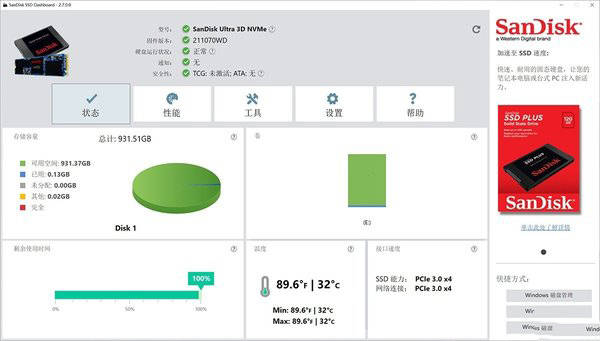
用户还可以通过SanDiskSSDDashboard应用程序对固态硬盘进行固件更新、查看产品序列号、对硬盘进行诊断等操作。
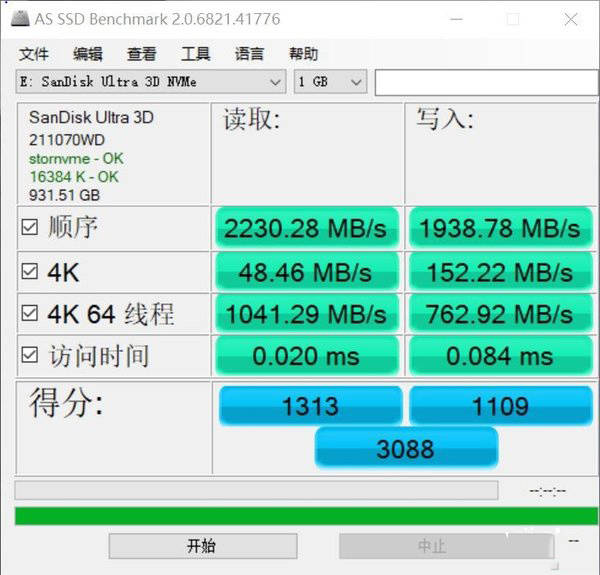
在ASSSD测试中,此闪迪至尊高速M.2NVMe3D固态硬盘1TB在1G文件的测试中持续读写速度分别达到2230MB/S,1938MB/S;而4K64队列纵深读写性能为1041MB/s,762MB/s。而放大到10GB的文件测试中持续读写速度和4K随机读写性能也表现十分的平稳,性能表现相当不错。
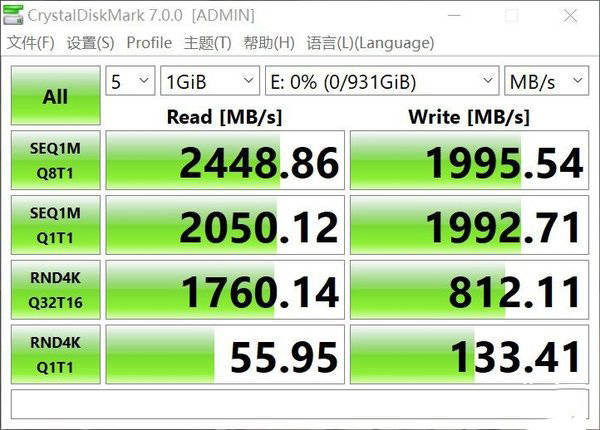
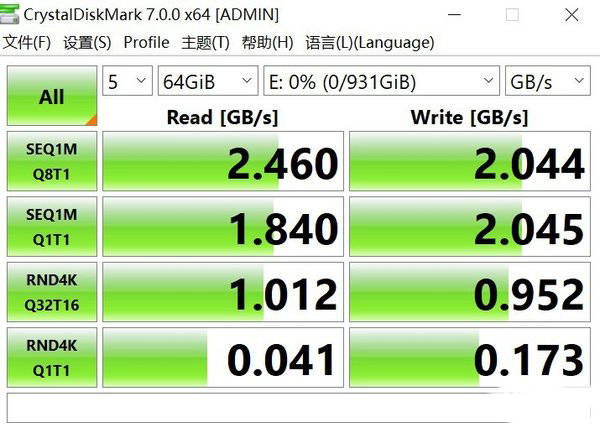
CMD在1GB文件的测试中顺序读写速度达到了2448MB/s、1995MB/s,而测试大小增加到64GB,顺顺序读写速度依然保持原样,与官方标称一致。
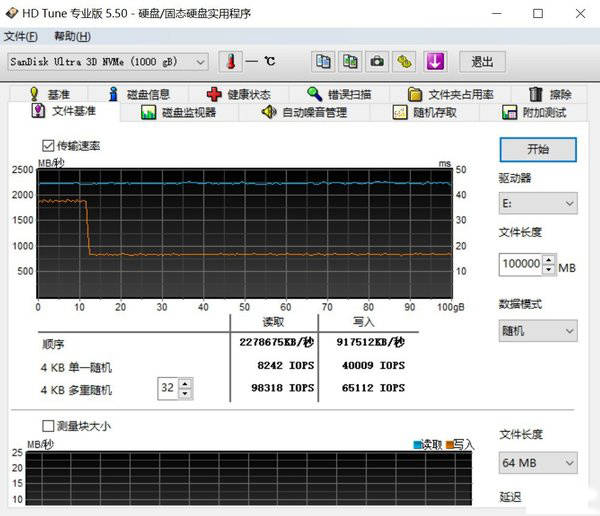
HDTunePro文件基准测试自定义100GB的文件写入量,写入数据达到12GB左右时,闪迪至尊高速M.2NVMe3D固态硬盘的写入速度会从1900MB/s左右掉速到800MB/s左右,即使如此800MB/s也比传统SATA固态依旧要快很多。而在实际场景中我们几乎很少会有如此大的写入量应用,此缓存容量足够日常办公、游戏使用。

作为一款主打中端SSD市场的固态硬盘产品,闪迪至尊高速M.2NVMe3D固态硬盘1TB容量出色的600TBW总写入量和稳定的性能表现,在900以内的1TB固态硬盘价位段是非常具有竞争力的,NVMe1.3搭配HMB技术能更好的提升固态硬盘整体的性能持续性表现,5年质保更是彰显闪迪对其产品本身品质的绝对自信,闪迪至尊高速M.2NVMe3D固态硬盘在固态硬盘最畅销的主战场,高性价比和一线品牌的双重保障是个绝对不会错的选择。